多亏了可填写 PDF,一次打印、填写和扫描多份表格的艰苦日子一去不复返了。如今,很容易就能找到一款软件,只需点击几下就能帮你完成工作,而无需再处理硒鼓和打印机卡纸的问题。
因此,如果你曾想过如何加快填写和签名工作的速度,那你就来对地方了。从详细的调查和问卷到申请和合同,都可以使用 PDF Extra 轻松制作成 PDF 表单。不过,在深入了解创建可编辑 PDF 表单的细节之前,我们先来看看这样做的诸多好处。
为什么要改用可填写的 PDF 表单?
根据 PDF 协会早在 2015 年就进行的一项研究,仅在 Google Drive 和 Mail 中,每天就有7300 万份新的 PDF 文档被保存下来,因此你可以想象如今全球每天有多少 PDF文档被创建出来。
在我们看来,这使得可填充 PDF(以及一般的PDF 软件)与当前市场上领先的云生产力工具和团队协作软件一样必不可少。以下是您在工作流程中采用 PDF 表单后可以获得的一些好处。
- 提高效率。打印表格、手工填写、再扫描回电脑的日子一去不复返了。如今,您只需花几分钟时间就能以数字方式完成所有工作,从而可以专注于更值得您关注的任务。
- 减少杂乱。与纸质文件相比,数字 PDF 文件更易于存储和共享。这样,你不仅可以轻松地将它们附加到电子邮件中,而且它们在文件柜中所占的空间也要小得多。事实上,您完全可以放弃文件柜!
- 格式一致。选择创建可编辑的 PDF表单,而不是依赖普通纸张,您就能立即与他人分享您的工作,同时确保您的表单能在几乎任何设备上正确显示。
- 更好的安全性。除非您把表单锁起来,否则您总是有可能在午休时被人偷看。虽然在大多数情况下这并不值得担心,但如果表单中包含机密的客户信息,那绝对是灾难性的。相比之下,数字 PDF 表单可以进行编辑、密码保护、数字签名,甚至可以按照行业标准进行加密。
好了,既然你已经知道为什么要选择 PDF 表单,那么该如何创建呢?
如何使用 PDF Extra 创建可编辑的 PDF 表单
PDF Extra 提供三种不同的创建可填写 PDF 表单的方法。让我们来详细了解一下每一种方法。
编辑现有的 PDF 表单
这也许是制作可填写 PDF 表单最简单的方法。您只需 找到符合要求的 PDF 表单,在 PDF Extra 中打开它,然后使用各种强大的编辑工具 对其进行修改。
例如,你可以添加或删除文本、调换字体、使用间距选项等,直到最后得到一个你完全满意的可填写 PDF 表单。不过,如果你的表单不是 PDF 格式,不用担心,PDF Extra 还有一些额外的小技巧。
将现有表单转换为 PDF
这是另一种非常简单的制作可填写 PDF 表单的方法。订阅了我们的PDF Extra 终极计划的用户可以快速将 Word 格式的表单转换为可编辑和完全可搜索的 PDF,而不会影响其格式或质量。那么,如何通过文件转换制作可填写的 PDF 表单呢?
过程非常简单:
1.启动 PDF Extra。
2.点击更多 → 从 Office 文档创建。
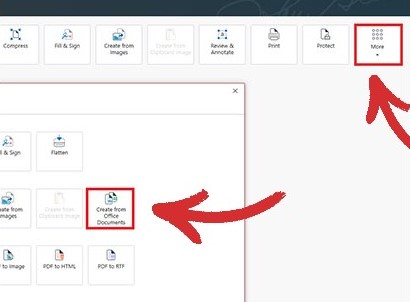
3.选择要转换为 PDF 的表格。
4.4. 在 PDF Extra 转换文件时等待几秒钟。
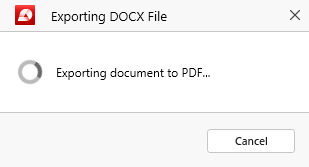
5.您的可填写 PDF 表单就准备好了!
或者,您也可以通过网络浏览器免费轻松完成这项工作--试试看吧!
用手机扫描
快速将现有文件数字化并创建可填写 PDF 的最后一种方法是使用手机摄像头扫描纸质表格。幸运的是,您不必为此单独购买一款应用程序,因为 PDF Extra 的 Windows 许可还捆绑了 Android 和 iOS 许可。
不过,请注意,在撰写本文时,这种方法并不能创建真正意义上的可编辑 PDF,不过您仍然可以在某种程度上填写它(稍后详述)。尽管如此,我们正在努力尽快添加该功能,敬请期待!与此同时,如果您想了解如何创建可编辑的 PDF,我们建议您编辑现有表单或将其他文件格式转换成 PDF。
下面我们将快速概述在安卓系统上扫描 PDF 表单的过程,但在苹果设备上的过程也相当类似。以下是您需要做的:
1.从 Google Play 下载 PDF Extra。
2.点击红色的"扫描 "按钮或顶部菜单中的"扫描至 PDF"。
。 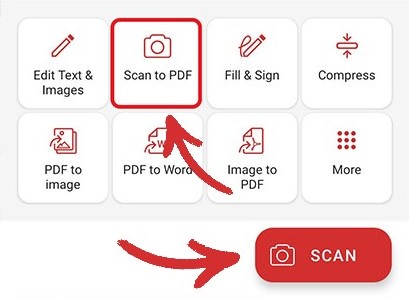
3.从滚动菜单中选择 "文档 "并拍照。

4.4. 预览满意后,用自定义名称保存文件。
5.5. 纸质表格将立即转换为 PDF 格式!
如何使用 PDF Extra 准备 PDF 表单
既然我们已经讨论了如何创建可填写的 PDF,下一个合乎逻辑的步骤就是研究填写表格的方法。毕竟,我们不是在为后人收集这些表格(除非这恰好是你的爱好,这样的话,你就更有动力了!)。不过,如果你想完成一些实际工作,有两种方法可以做到这一点,这取决于你是如何创建表格的。
比方说,你想填写 OF 108 表格--这是一份可选的美国政府表格,涉及车辆的日常使用,其中还包括一份方便的维护清单。要填写
1.用 PDF Extra 打开表格。
2.2. 所有可填写字段将自动以蓝色高亮显示。点击其中任何一个,开始输入信息。
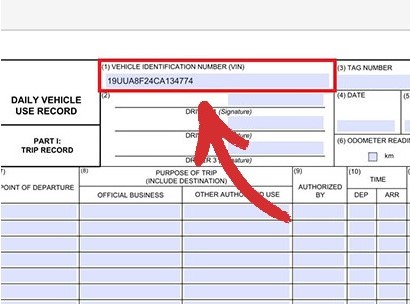
注意:如果遇到受保护的字段,必须先输入有效的数字证书才能继续。
3.复选标记也是如此--单击任何一个方格即可打上复选标记,再次单击则可移除复选标记。
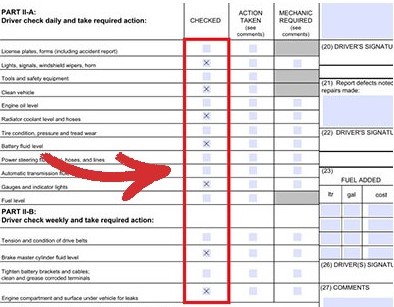
4.如有需要,您还可以自由绘制签名或使用预制签名。
如果您用手机扫描了表格怎么办?如果是这样,您将无法直接编辑文档。

不过,您仍然可以通过 PDF Extra 的 "填写和签名 "选项卡填写表格,如上图所示,在所需位置打勾,并在需要的地方插入自定义文本和签名。
最后的想法
好了,以上就是关于如何制作可填写 PDF 的主题。
正如你所看到的,如今创建和编辑可填写表格不仅是一种建议,而且几乎是强制性的,因为这将为你节省大量宝贵的时间,更不用说这是一种比浪费纸墨环保得多的选择。你还可以在喝一口咖啡的瞬间,与任意多的人分享你的作品。
因此,无论是编辑现有的用户调查表,还是将您文件柜中的文件数字化,PDF Extra 都能满足您的需求。
同时,PDF Extra 支持跨平台,只需一个 PDF Extra 许可证,你就可以在家里、办公室或旅途中的任何地方工作,还能有效地将手机变成便携式文档扫描仪。所有这些听起来都很划算,不是吗?
试用 PDF Extra,免费在任何设备上提高你的工作效率。